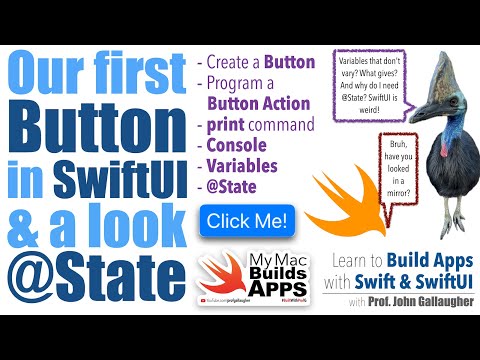[Video Summary] Ch. 1.2. SwiftUI: Print, Buttons, Our First Var, and What the Heck is @State? (2025)
Mô tả nhanh
Video này hướng dẫn cách tạo nút bấm (button) trong SwiftUI, sử dụng lệnh print để in dữ liệu, giới thiệu về biến (variable) và khái niệm @State để thay đổi giao diện người dùng.
Video
Mô tả chi tiết
Video này trình bày cách thêm nút bấm (button) vào ứng dụng SwiftUI, đồng thời giới thiệu các khái niệm cơ bản như lệnh print, biến (variable) và đặc biệt là @State để quản lý trạng thái của ứng dụng.
Các bước thực hiện:
- Thêm Button vào giao diện:
- Sử dụng thư viện (library) để kéo thả button vào project.
- Chỉnh sửa tiêu đề (title) của button.
- Viết code trực tiếp để tạo button bằng câu lệnh
Button(action: ). - Sử dụng "trailing closure" để viết action cho button.
- Sử dụng lệnh
print:- Thêm lệnh
print("you clicked me")vào action của button. - In kết quả ra cửa sổ console.
- Sử dụng phím tắt
command Kđể xóa console.
- Thêm lệnh
- Giới thiệu về biến (variable):
- Khai báo biến
messagebằng từ khóavar message = "I am a programmer". - Sử dụng biến
messagethay thế cho chuỗi text trongText(). - Thay đổi nội dung biến
messagetrong action của button -> gây ra lỗi.
- Khai báo biến
- Giới thiệu về
@State:- Thêm từ khóa
@Statephía trước khai báo biến để nó có thể thay đổi được. - Sử dụng
@State private var message = "I am a programmer". - Khi button được bấm,
messagesẽ đổi thành "Awesome" và giao diện sẽ được cập nhật.
- Thêm từ khóa
- Giải thích về cách SwiftUI hoạt động:
- Khi một biến
@Statethay đổi, SwiftUI sẽ dựng lại toàn bộ giao diện. - Các biến
@Stateđược giữ lại và không bị hủy bỏ khi giao diện được làm mới. - SwiftUI là một framework declarative.
- Khi một biến
- Lời khuyên về lập trình:
- Nên sử dụng
privatetrước khai báo biến@State.
- Nên sử dụng
Chúc bạn có những trải nghiệm thú vị với SwiftUI!